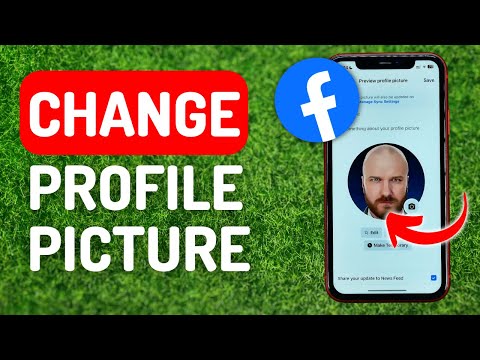यह wikiHow आपको सिखाता है कि फेसबुक पर कार्यस्थल की जानकारी कैसे जोड़ें। आप इस जानकारी को Facebook डेस्कटॉप साइट या मोबाइल ऐप के ज़रिए जोड़ सकते हैं।
कदम
विधि 1 में से 2: डेस्कटॉप साइट पर

चरण 1. फेसबुक खोलें।
एक ब्राउज़र के माध्यम से पर जाएं। यदि आप पहले से ही अपने खाते में लॉग इन हैं, तो फेसबुक न्यूज फीड पेज प्रदर्शित होगा।
यदि नहीं, तो साइन इन करने के लिए पृष्ठ के ऊपरी-दाएँ कोने में अपना ईमेल पता (या फ़ोन नंबर) और पासवर्ड दर्ज करें।

चरण 2. नाम टैब पर क्लिक करें।
इस टैब में आपका नाम और प्रोफ़ाइल फ़ोटो होता है, और यह पृष्ठ के शीर्ष दाईं ओर प्रदर्शित होता है। इसके बाद आपको प्रोफाइल पेज पर ले जाया जाएगा।

चरण 3. प्रोफ़ाइल संपादित करें ("प्रोफ़ाइल संपादित करें") पर क्लिक करें।
यह आपके नाम और प्रोफ़ाइल फ़ोटो के दाईं ओर, पृष्ठ के शीर्ष पर है।

चरण 4. स्क्रीन पर स्क्रॉल करें और एडिट योर अबाउट इन्फो ("+ एडिट योर अबाउट इन्फो") पर क्लिक करें।
यह पृष्ठ के निचले भाग में है।

चरण 5. कार्य और शिक्षा पर क्लिक करें।
यह टैब पेज के बाईं ओर है।

चरण 6. कार्यस्थल जोड़ें पर क्लिक करें।
यह लिंक पृष्ठ के शीर्ष पर "कार्य" शीर्षक के अंतर्गत है।

चरण 7. नौकरी का विवरण दर्ज करें।
निम्नलिखित फ़ील्ड भरें:
- ” कंपनी "("कंपनी") - अपनी कंपनी का नाम टाइप करें, फिर ड्रॉप-डाउन मेनू में उपयुक्त कंपनी पर क्लिक करें। यदि आप अपनी खुद की कंपनी जोड़ना चाहते हैं, तो "क्लिक करें" [कंपनी] बनाएं "(" [कंपनी] बनाएं") ड्रॉप-डाउन मेनू के निचले भाग में।
- ” पद " ("नौकरी") - अपना शीर्षक दर्ज करें।
- ” शहर/कस्बा "("शहर/क्षेत्र") - उस शहर या काउंटी को जोड़ें जहां आप काम करते हैं।
- ” विवरण "("विवरण") - अतिरिक्त जानकारी के लिए, अपनी नौकरी का संक्षिप्त विवरण दर्ज करें।
- ” समय सीमा "("अवधि") - काम की शुरुआत की तारीख का चयन करें। आप अंतिम कार्य तिथि जोड़ने के लिए "मैं वर्तमान में यहां काम करता हूं" बॉक्स को अनचेक भी कर सकता हूं।

चरण 8. परिवर्तन सहेजें पर क्लिक करें।
यह पृष्ठ के निचले भाग में एक गहरा नीला बटन है। कार्यस्थल का विवरण सहेजा जाएगा और प्रोफ़ाइल में जोड़ा जाएगा।
विधि २ का २: मोबाइल ऐप्स पर

चरण 1. फेसबुक खोलें।
इसे खोलने के लिए नीले रंग की पृष्ठभूमि पर सफेद "f" जैसा दिखने वाला फेसबुक ऐप आइकन टैप करें। यदि आप पहले से ही अपने खाते में लॉग इन हैं तो समाचार फ़ीड पृष्ठ प्रदर्शित होगा।
यदि नहीं, तो अपना ईमेल पता (या फोन नंबर) और खाता पासवर्ड दर्ज करें।

चरण 2. स्पर्श करें
यह स्क्रीन (iPhone) के निचले-दाएँ कोने में या स्क्रीन के ऊपरी-दाएँ कोने (Android डिवाइस) में है। इसके बाद मेन्यू ओपन हो जाएगा।

चरण 3. अपना नाम स्पर्श करें।
नाम स्क्रीन के शीर्ष पर प्रदर्शित होता है। इसके बाद आपका प्रोफाइल पेज खुल जाएगा।

चरण 4. प्रोफ़ाइल संपादित करें स्पर्श करें ("प्रोफ़ाइल संपादित करें")।
यह पृष्ठ के शीर्ष पर, आपके नाम और प्रोफ़ाइल फ़ोटो के नीचे है।

चरण 5. नीचे स्क्रॉल करें और विवरण संपादित करें ("विवरण संपादित करें") पर टैप करें।
यह विकल्प पृष्ठ के निचले भाग में है।

चरण 6. कार्य जोड़ें स्पर्श करें ("+ कार्य अनुभव जोड़ें")।
यह " WORK " सेक्शन में सबसे नीचे है। आपने कितने कार्यस्थल दिखाए हैं, इसके आधार पर आपको यह विकल्प खोजने के लिए स्क्रीन पर स्क्रॉल करना पड़ सकता है।

चरण 7. नौकरी का विवरण दर्ज करें।
निम्नलिखित फ़ील्ड भरें:
-
” आप कहाँ काम किये थे?
("आप कहाँ काम करते हैं?") - कंपनी या कार्यालय का नाम दर्ज करें। यदि आप किसी मौजूदा कार्यस्थल को जोड़ना चाहते हैं, तो कंपनी का नाम टाइप करें, फिर दिखाई देने वाले ड्रॉप-डाउन मेनू में कंपनी पृष्ठ पर टैप करें।
- ” पद "("नौकरी") - अपना शीर्षक दर्ज करें (जैसे "प्रबंधक" या "प्रबंधक")।
- ” शहर/कस्बा "("शहर/क्षेत्र") - वह शहर या क्षेत्र दर्ज करें जहां आप काम करते हैं। यह चरण आवश्यक है, जब तक कि आप नीचे दिए गए विकल्प की जांच न करें।
- ” यह एक भौतिक स्थान नहीं है "("एक भौतिक कार्यालय नहीं") - अगर आपके कार्यस्थल में भौतिक कार्यालय नहीं है तो इस बॉक्स को चेक करें।
- ” विवरण "("विवरण") - एक वैकल्पिक कदम के रूप में, एक संक्षिप्त नौकरी विवरण जोड़ें।
- ” से "(" से ") - कंपनी के साथ काम करना शुरू करने की तारीख जोड़ें।
- ” प्रति "(" तक ") - कंपनी में काम करने की अंतिम तिथि जोड़ें।
- ” मैं वर्तमान में यहाँ काम करता हूं " ("वर्तमान में यहां काम कर रहे हैं") - अगर आप अभी भी अतिरिक्त कंपनी या कार्यालय के लिए काम कर रहे हैं तो इस बॉक्स को चेक करें। अनचेक करें कि क्या आपने पहले कंपनी के लिए काम किया है।

चरण 8. सहेजें ("सहेजें") स्पर्श करें।
यह पृष्ठ के निचले भाग में है। कार्यस्थल का विवरण सहेजा जाएगा।

चरण 9. सहेजें स्पर्श करें ("सहेजें")।
यह विकल्प पृष्ठ के निचले भाग में है " प्रोफ़ाइल संपादित करें " ("प्रोफ़ाइल संपादित करें")। कार्यस्थल को प्रोफ़ाइल में जोड़ा जाएगा।
टिप्स
- कार्यस्थल की जानकारी जोड़कर, फेसबुक आपको उसी कंपनी में काम करने वाले दोस्तों की सिफारिश कर सकता है।
- यदि आप अपनी नौकरी की जानकारी अपडेट नहीं कर सकते हैं, तो किसी अन्य ब्राउज़र, कंप्यूटर या मोबाइल डिवाइस से जानकारी बदलने का प्रयास करें। आपको अपने ब्राउज़र में इंस्टॉल किए गए तृतीय-पक्ष एक्सटेंशन को अक्षम करने की भी आवश्यकता हो सकती है।